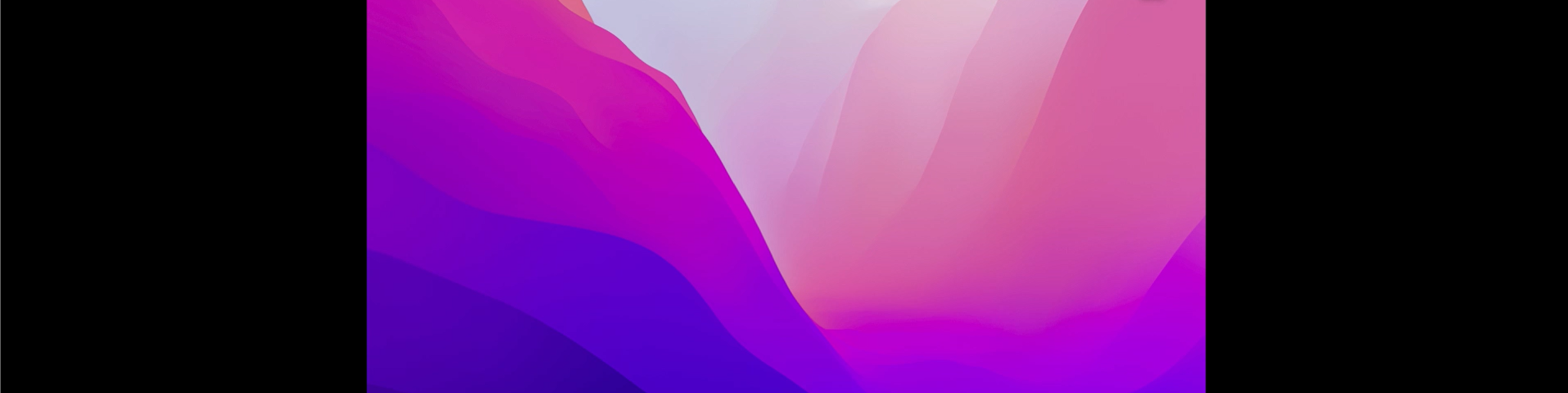Fala Pessoal! Sei que muitos aqui já tiveram a experiência de rodar um sistema da Apple no VMWare, mas para muitos ainda é uma questão nova ou que apresenta certas dificuldade.
Deixando claro que o intuito deste artigo é mostrar que é possível sim, ainda que não seja suportado, mas para realizar algum teste sem ter que adquirir um equipamento só pra isto. Obviamente a ideia aqui não é que você utilize esse sistema em produção de forma alguma.
Para começar precisamos baixar algumas ferramentas:
- VMWare Workstation Pro (aqui baixei a versão trial mesmo)
- Unlocker (Script que possibilita a opção Apple no VMWare)
- Iso do MacOS 12 (em tese pode ser qualquer versão, já utilizei versões mais antigas)
A ISO do Mac você pode encontrar pela internet já que muitas vezes os links ficam quebrados.
Primeiro instale o VMWare Workstation Pro no PC:
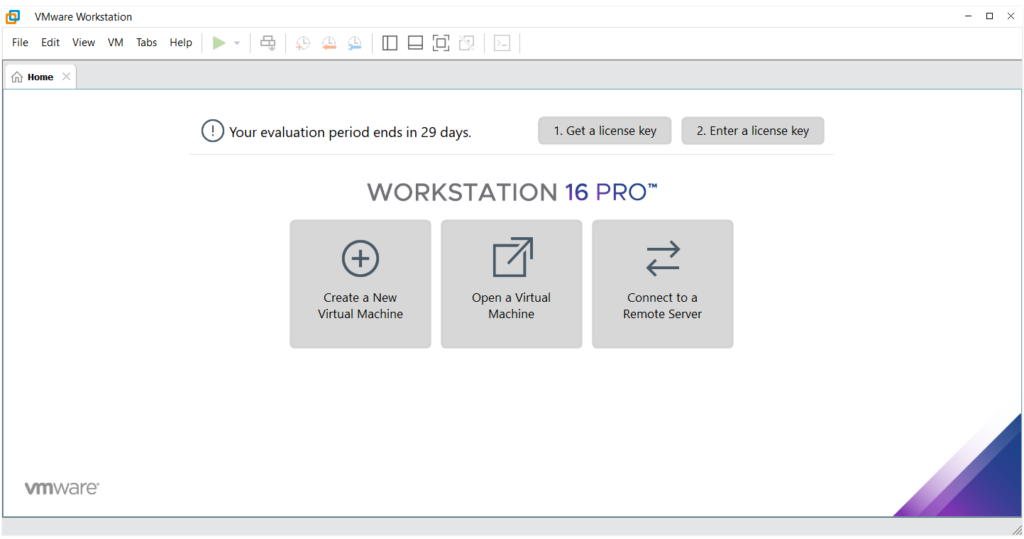
Feche o VMWare e em seguida baixe o arquivo “Unlocker” e descompacte-o no PC onde está instalado o VMware:
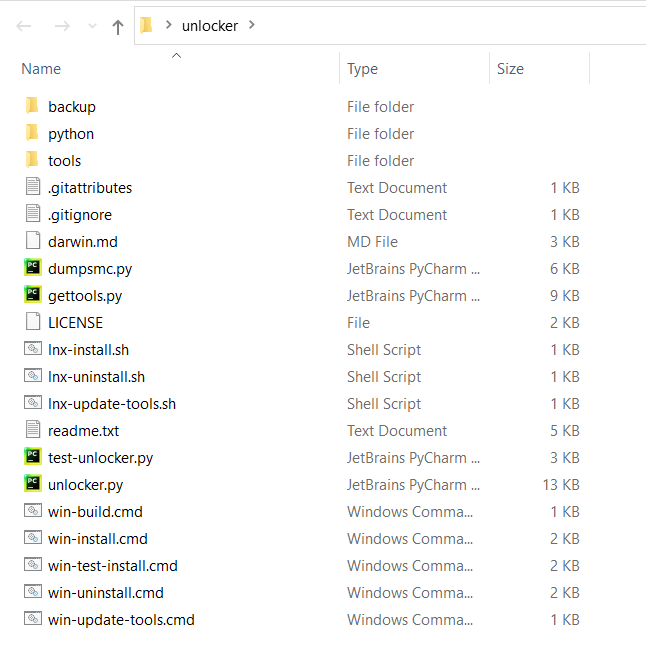
Como administrador, execute o arquivo “win-install.cmd”:
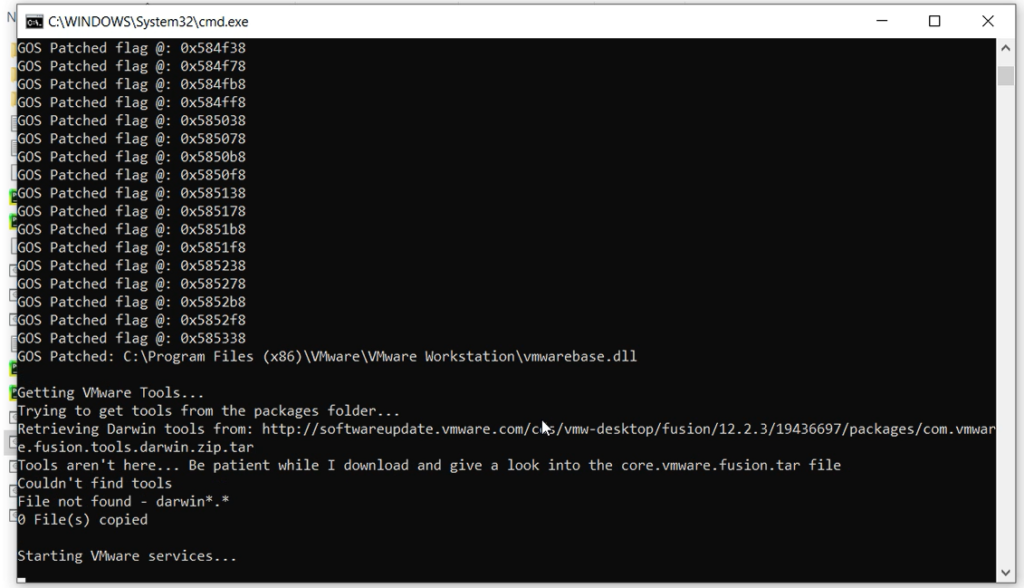
Ele irá realizar os devidos patches. No final aparecem mensagens de arquivos não encontrados, mas isto não afeta o processo todo.
Agora abra novamente o VMWare Workstation e clique no botão para criar uma nova máquina virtual:
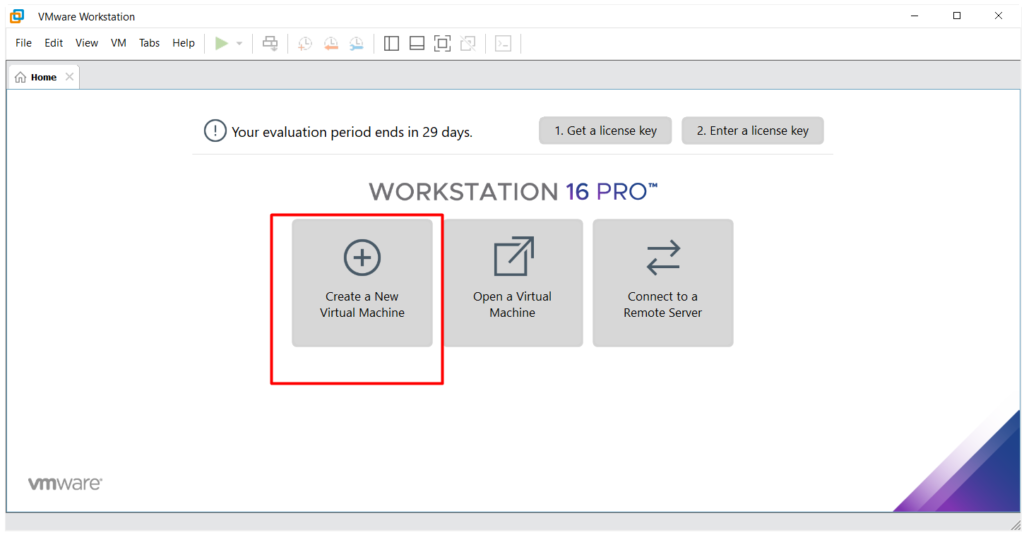
Selecione a opção “Typical (recomendada)”:
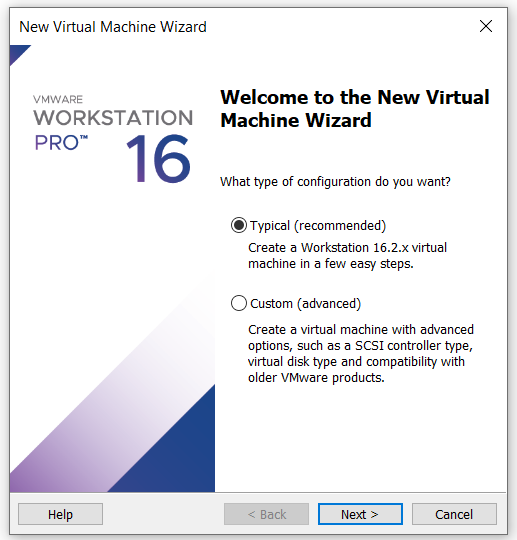
Escolha a opção de instalar uma imagem de disco (ISO) e selecione o arquivo referente ao MacOS:
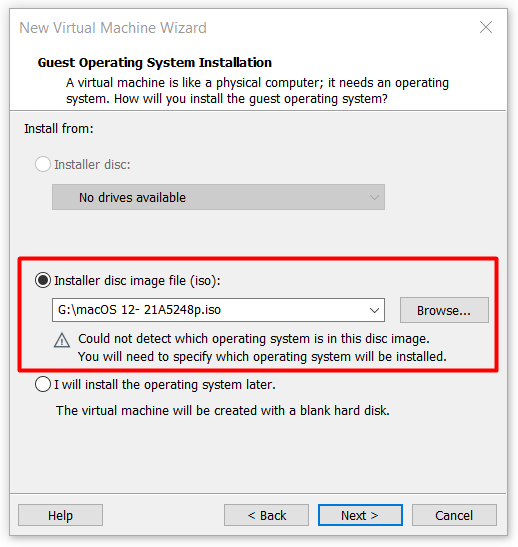
Você verá então a opção do Apple MacOS X. Selecione a versão e clique em Next>
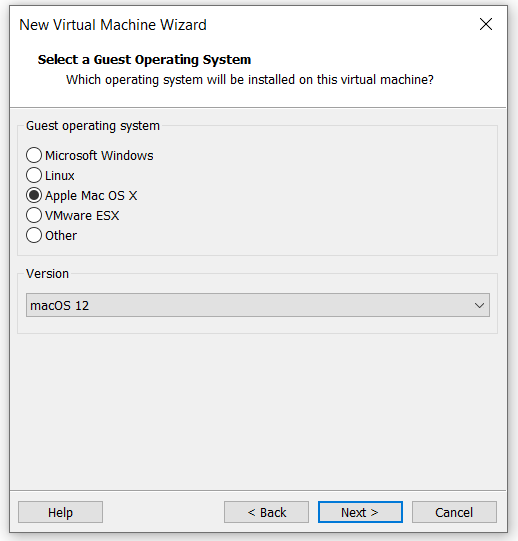
Dê um nome para a maquina virtual e em seguida escolha o caminho onde serão gravados os dados referentes a maquina virtual:
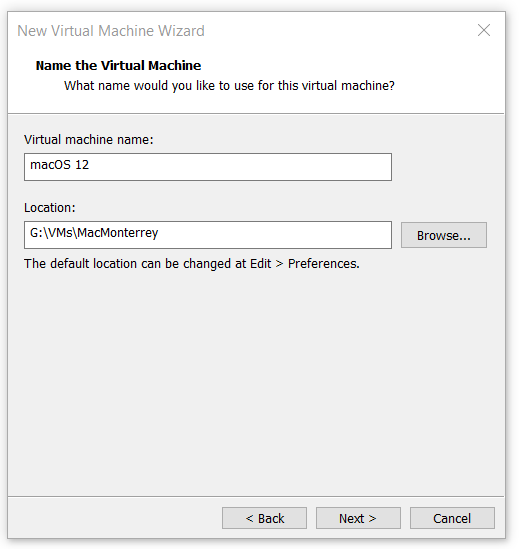
Em seguida defina a configuração de espaço em disco:
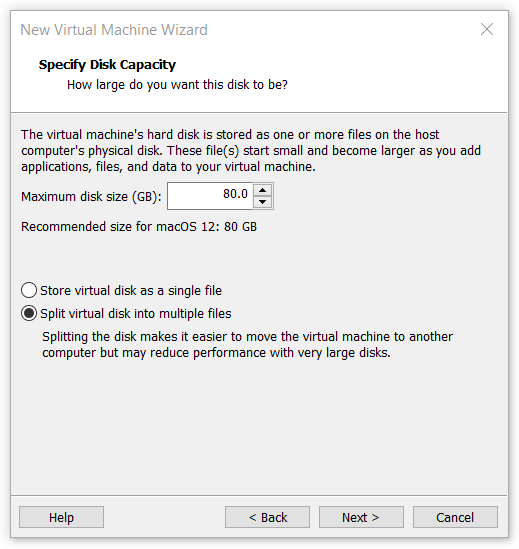
Por ultimo verifique as questões de hardware (se são suficientes para ao menos iniciar o SO):
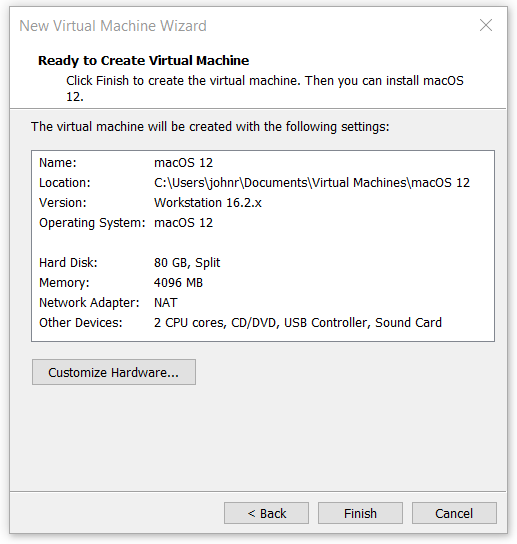
Clique no botão Finalizar para concluir a configuração da nova maquina virtual.
Antes de iniciar a maquina virtual, é preciso adicionar um parametro no arquivo vmx da maquina.
Para isto, acesse o diretório onde foram gerados os arquivos, neste caso em: G:\VMs\Monterey:
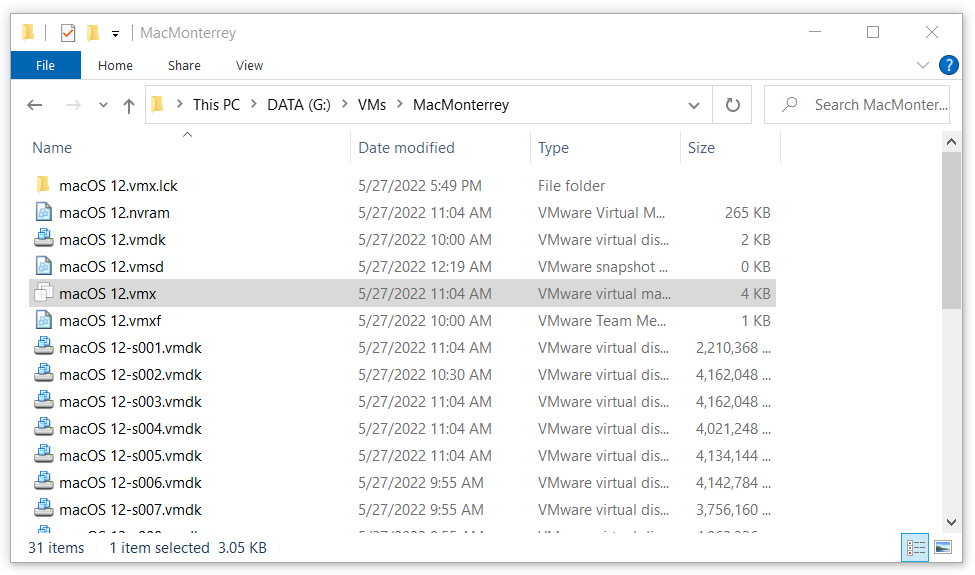
Neste diretorio, clique com o botão direito sobre o arquivo “macOS 12.vmx” e abra-o com o editor de texto de sua preferencia:
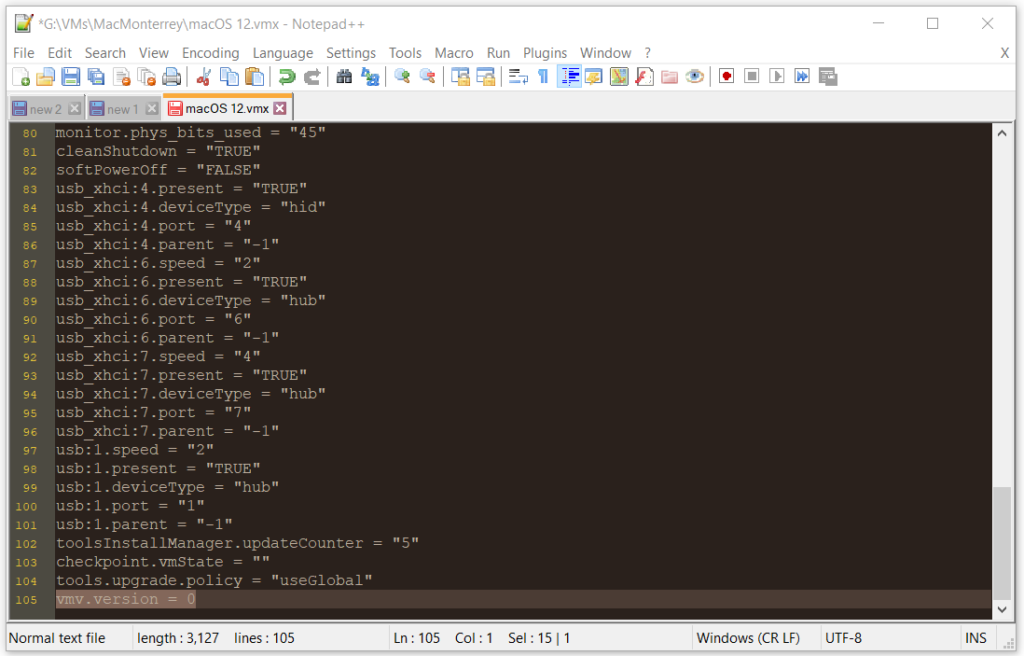
Adicione o parametro abaixo na ultima linha:
vmv.version = 0Salve o arquivo e em seguida retorne ao VMWare e clique no botão “Power on this virtual machine”:
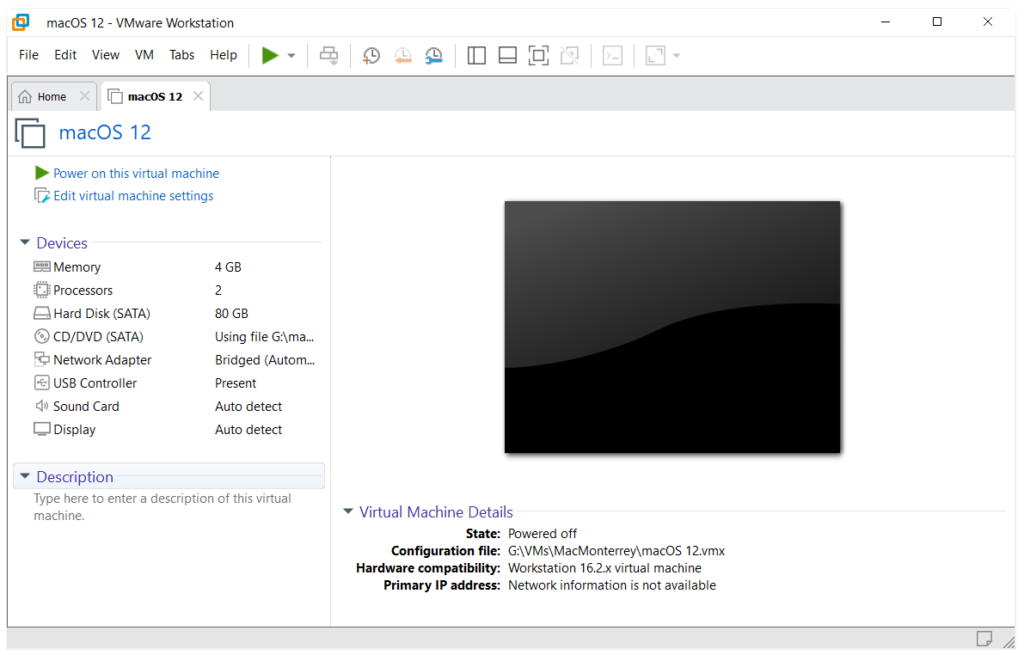
A instalação irá iniciar:
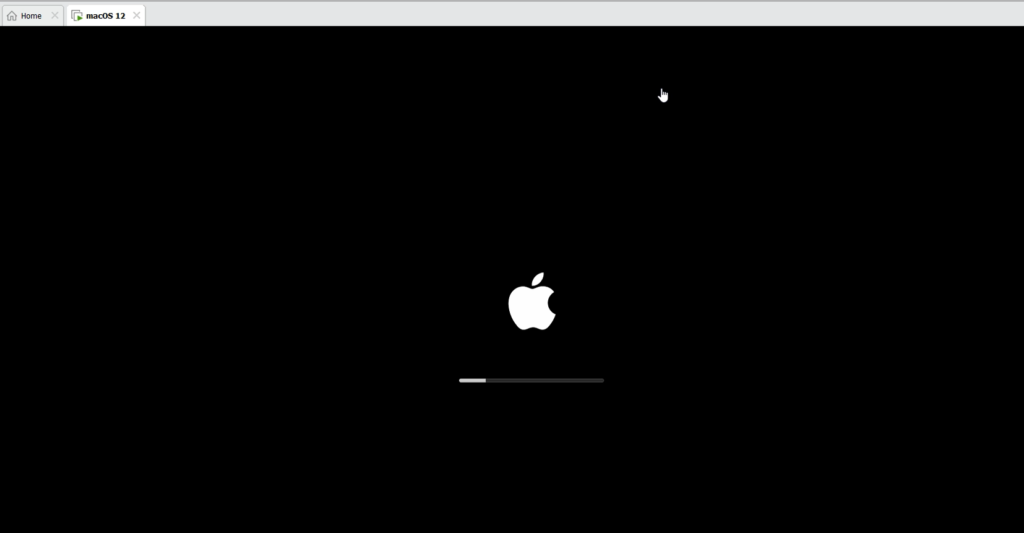
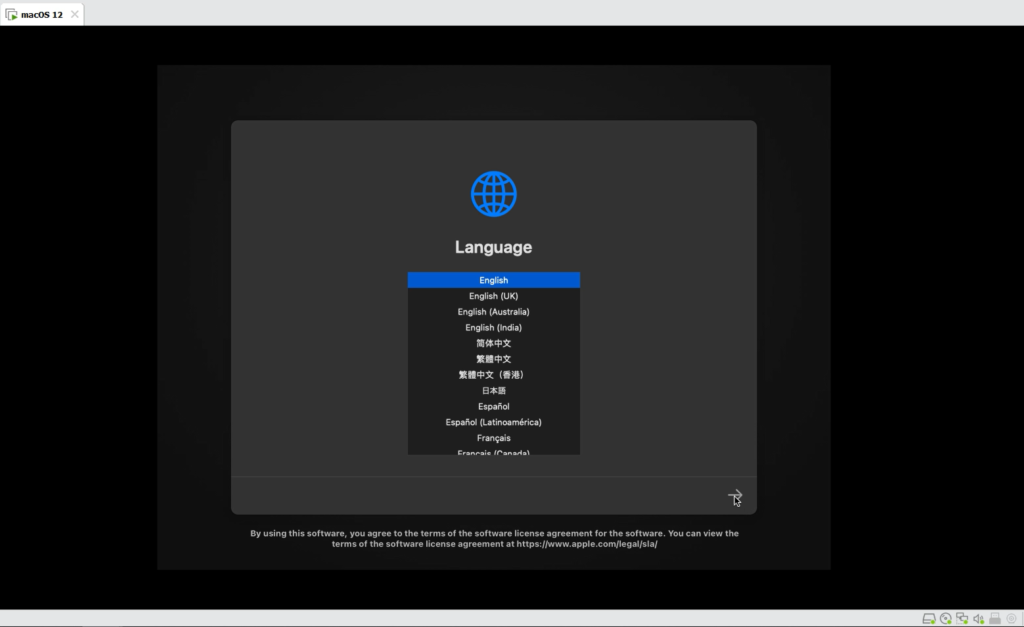
Selecione a opção “Disk utility” para formatar a partição onde será instalado o sistema operacional:
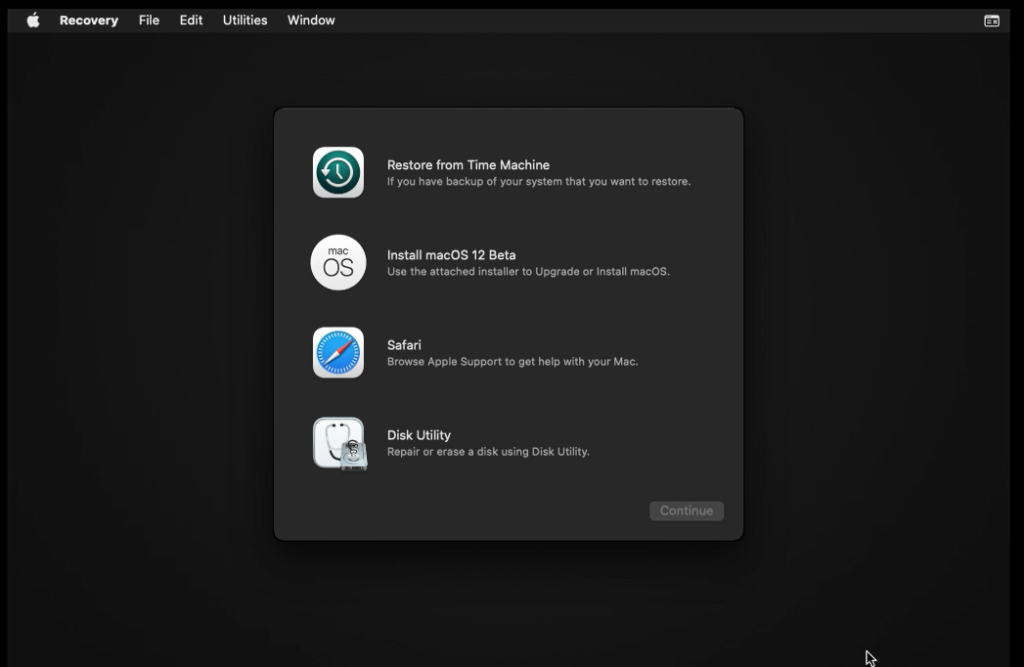
Selecione o disco “VMware Virtual SATA Hard..” e em seguida clique no botão “Erase”:
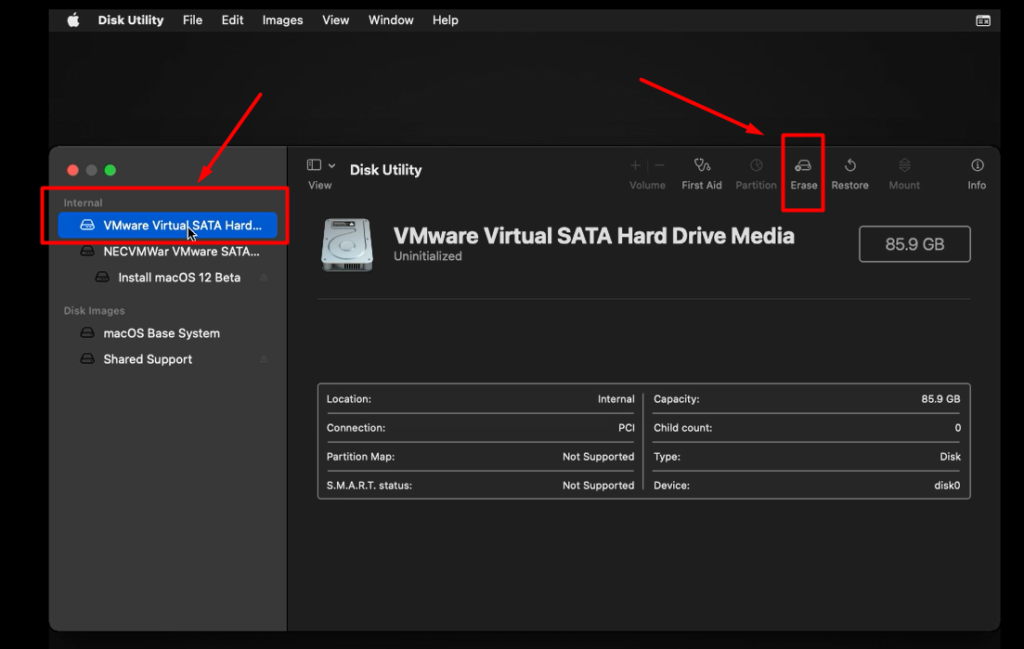
Dê um novo nome e modifique o formato para “Mac OS Extended” e clique no botão “Erase”:
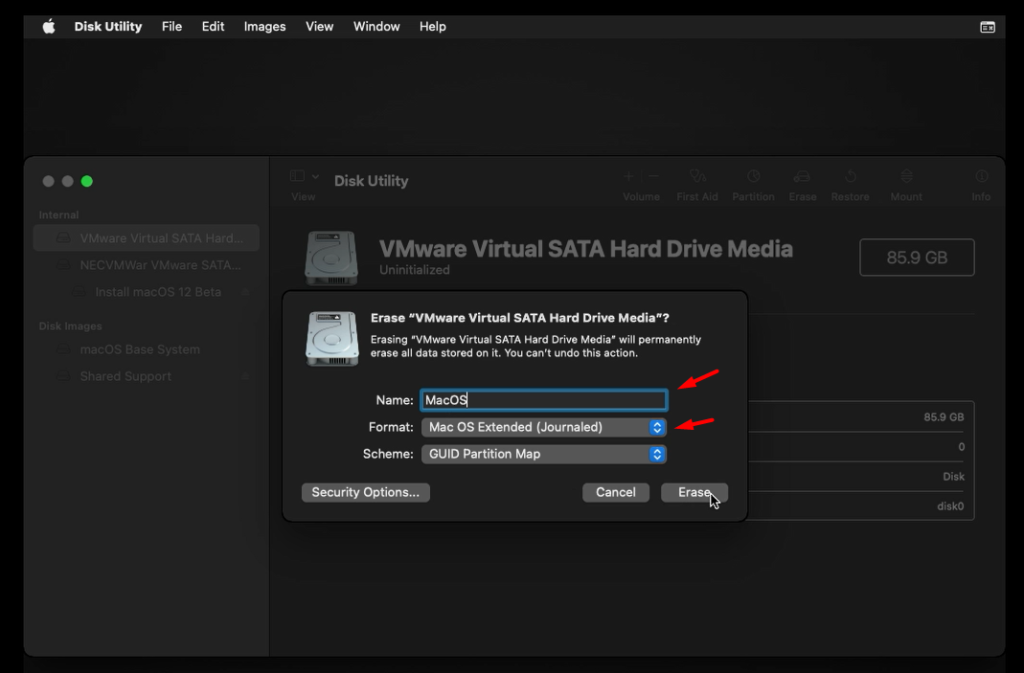
Feito isto a tela retornará para o menu principal. Clique no botão “Install macOS 12” (ou na versão que você estiver instalando) e clique em continue:
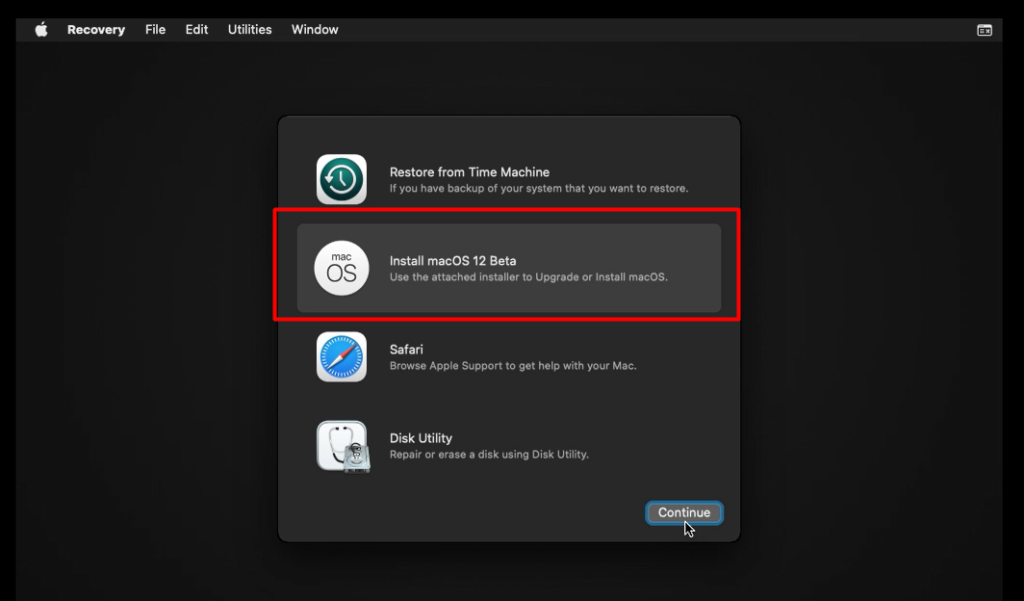
Será aberta a tela de instalação:
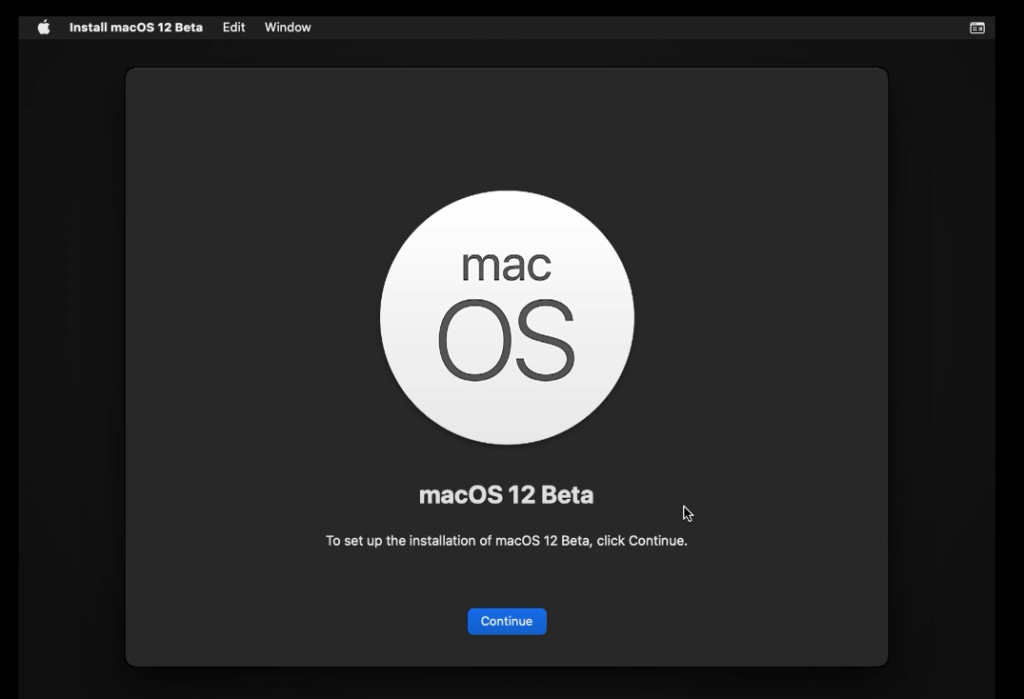
Em seguida você deve confirmar os termos de licença e logo após a confirmação aparecerá a tela para selecionar o disco onde deverá ser instalado seu MacOS:
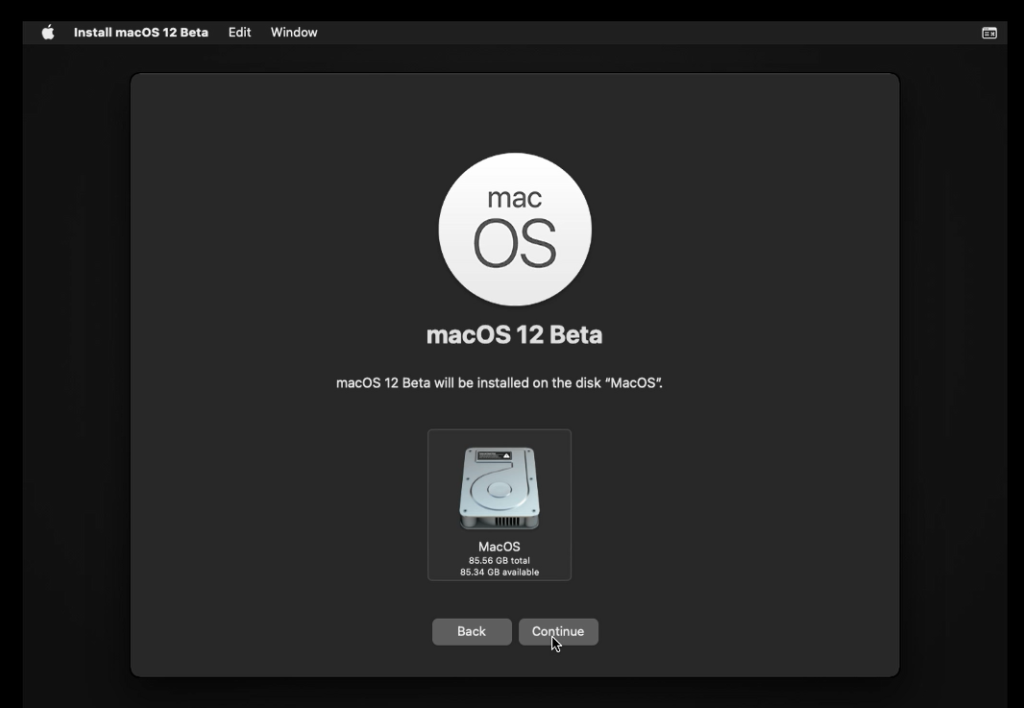
Agora é aguardar…
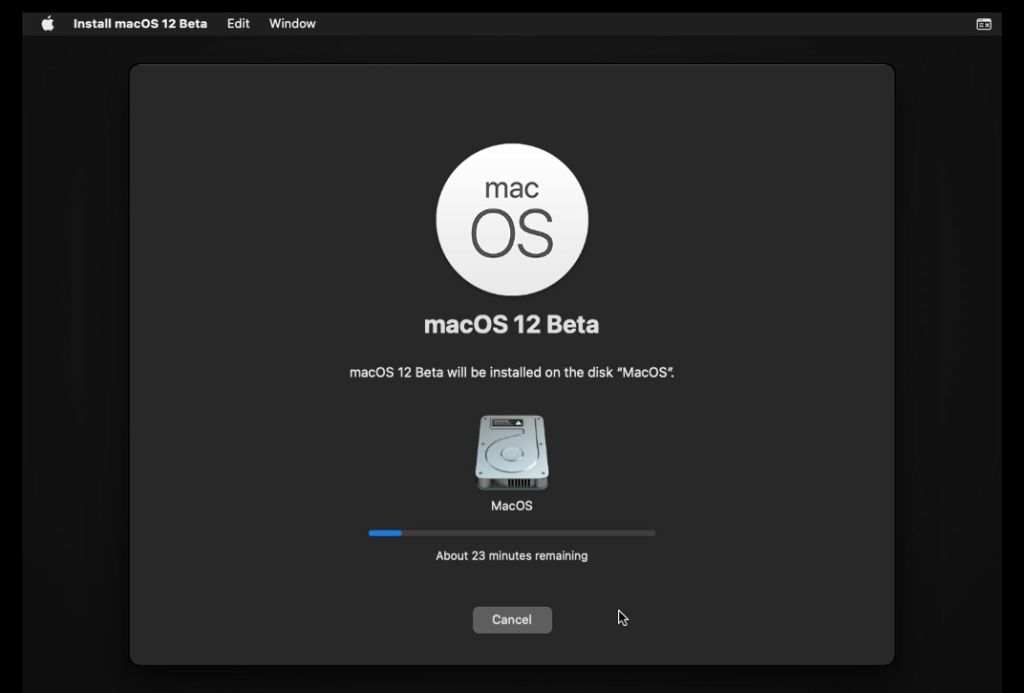
Depois de um longo processo e alguns reboots, finalmente aparecerá a tela das configurações inciais do sistema:
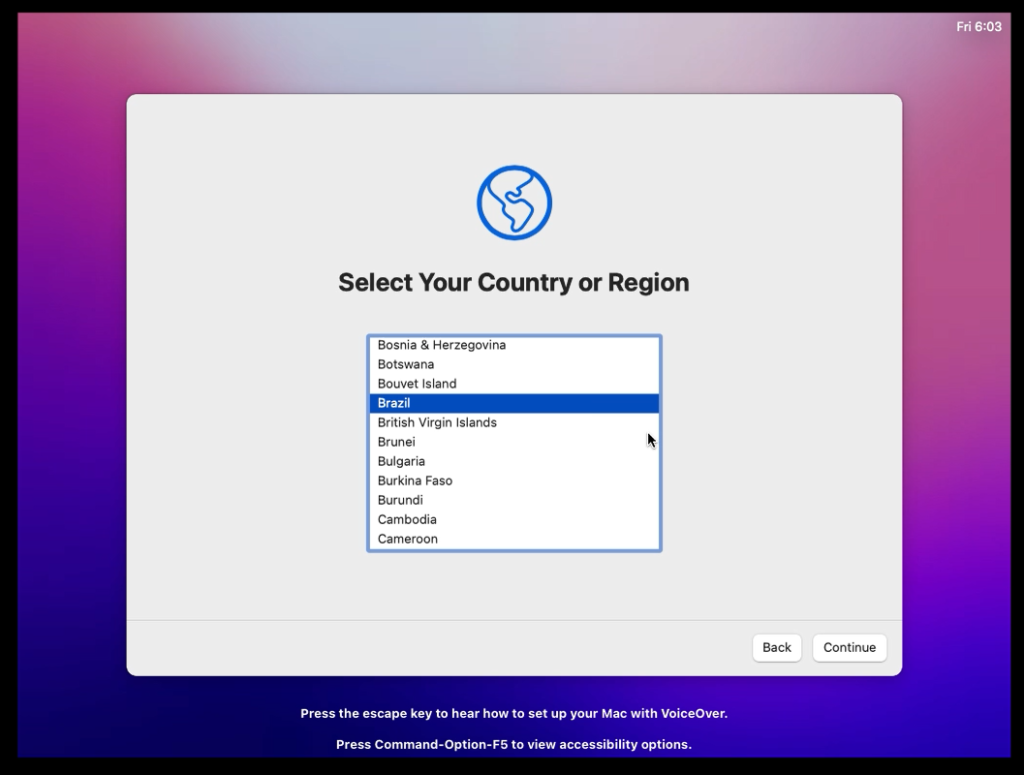
Configuração de rede:
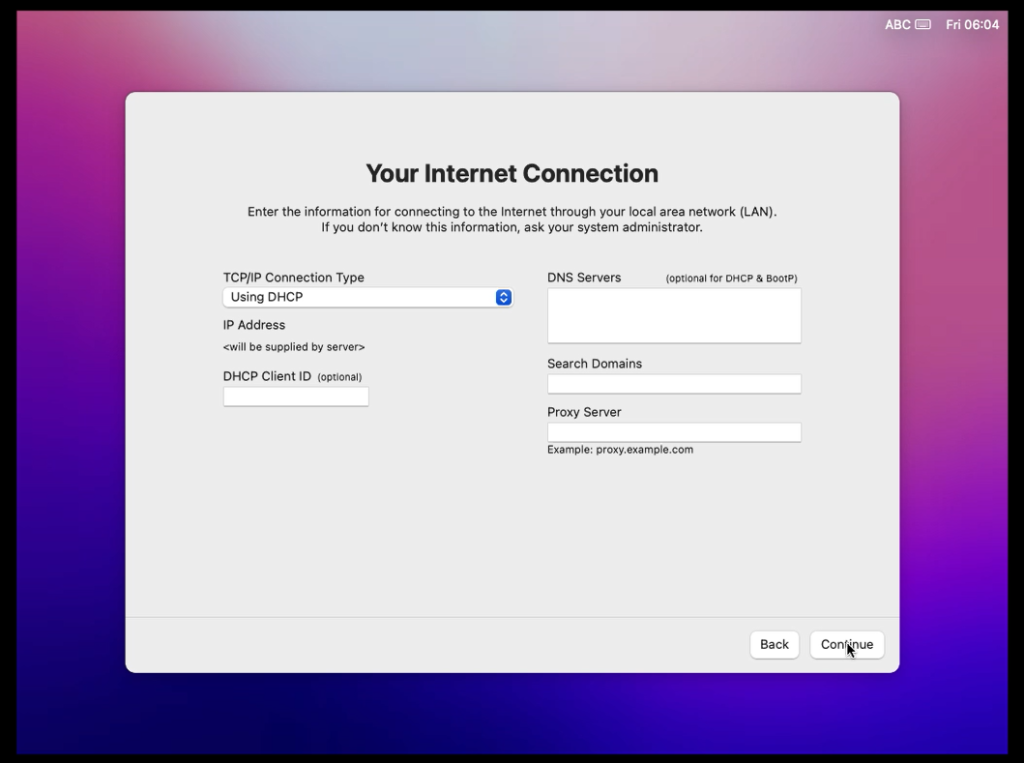
Dados de privacidade, termos e finalmente a criação de uma conta de usuario:
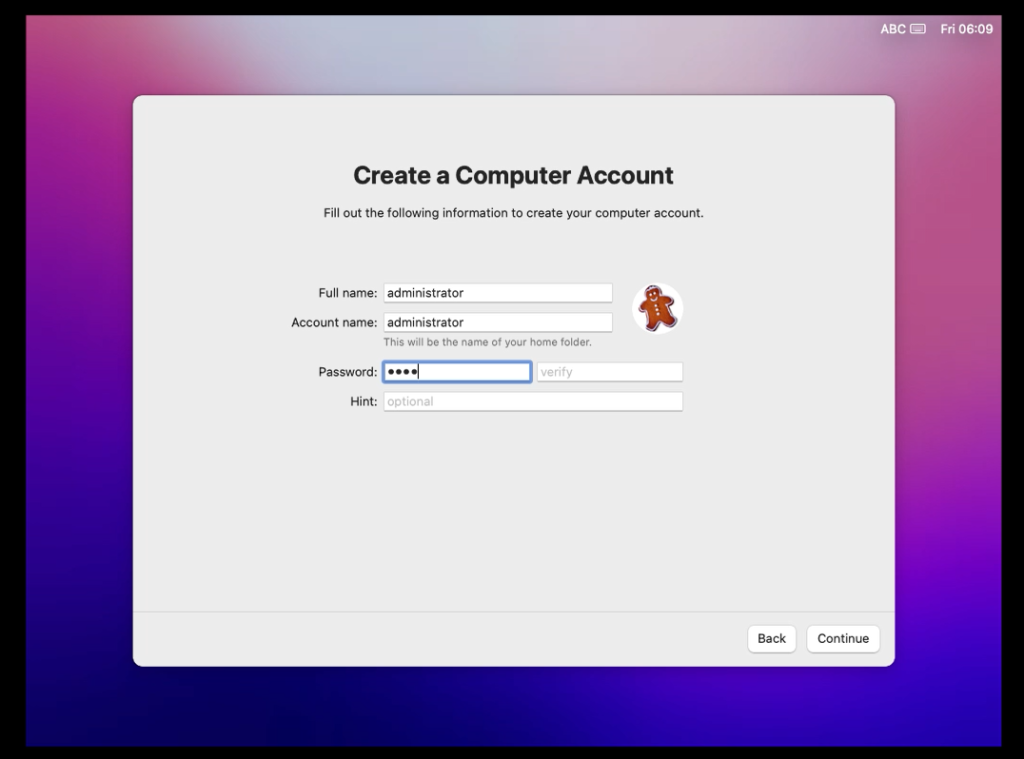
E então nosso MacOS 12 rodando liso no VMWare:
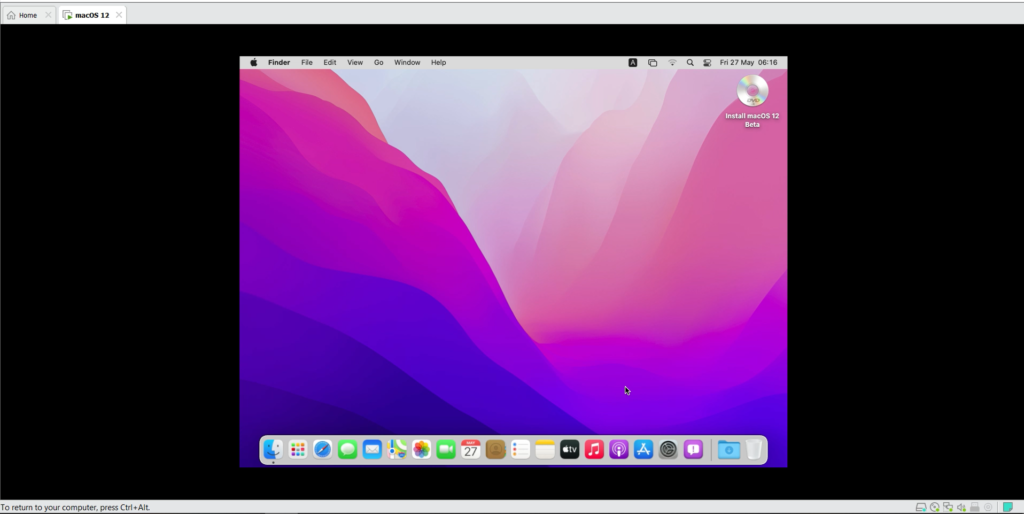
É isso ai! Espero ter contribuido!